Промяна на името си във Facebook
Какво да знаете
- За да промените името си, отидете на Настройки и поверителност > Настройки > име > направете промени > Прегледайте промяната > Запазите промените.
- За да добавите псевдоним, отидете на относно > Подробности за Вас > Добавете псевдоним.
Тази статия обяснява как да промените името във Facebook профил и как да добавите псевдоним.
Как да промените името си във Facebook?
Ето как да промените името си във Facebook. Самият процес е доста прост, но има няколко неща, за които трябва да внимавате, когато редактирате манипулатора си, тъй като Facebook няма да ви позволи да го промените на каквото и да било.
-
Натисни икона на обърнат триъгълник (▼) в горния десен ъгъл на Facebook. След това изберете Настройки и поверителност > Настройки.
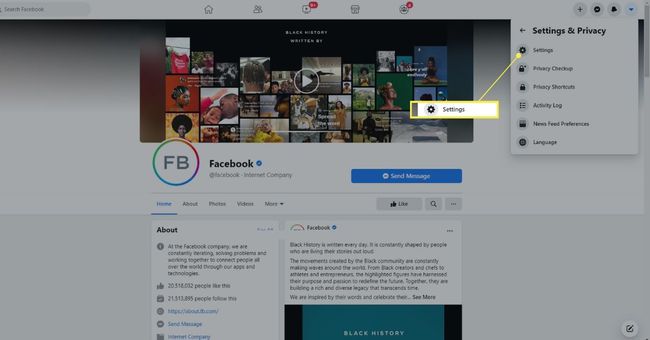
-
Изберете редактиране в име ред.
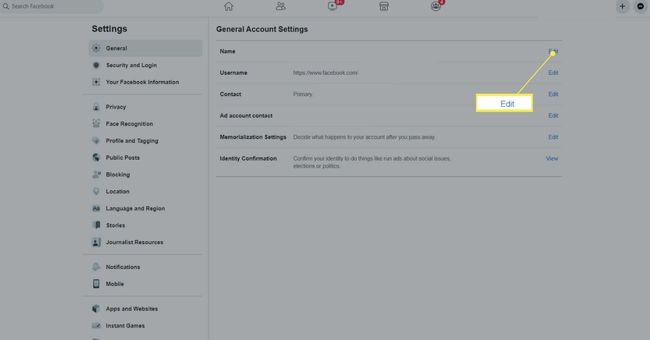
-
Променете вашето име, бащино и/или фамилно име и изберете Прегледайте промяната.
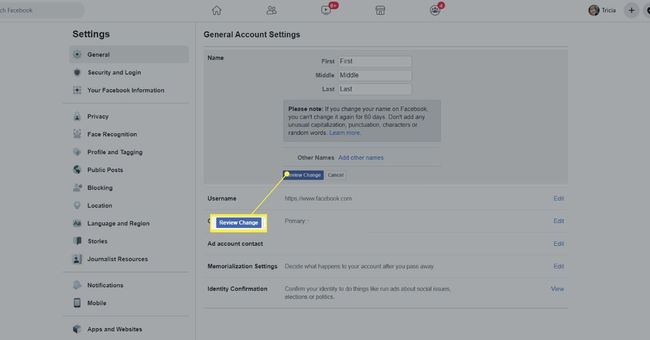
-
Изберете как ще се показва вашето име, въведете паролата си и натиснете Запазите промените.
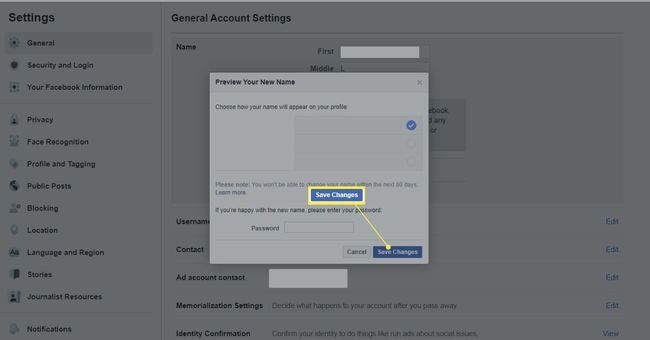
Как да не променяте името си във Facebook
Горните са единствените действия, които ще трябва да извършите, за да промените името си във Facebook. Въпреки това, Facebook има редица насоки, които не позволяват на потребителите да правят абсолютно всичко, което искат с имената си. Ето какво забранява:
- Промяна на вашето име в рамките на 60 дни след предишната промяна.
- Използване на необичайни знаци, символи и пунктуация (напр. въвеждане на „J0hn, Sm1th“ вместо „John Smith“).
- Използване на заглавия (напр. Mrs, Mr, Dr, Lord).
- Използване на ругатни или "сугестивни" думи.
- Използване на знаци от множество езици.
Струва си да се отбележи, че последната забрана в този списък не е съвсем ясна. Например, понякога е възможно да промените името си във Facebook на нещо, включващо знаци от повече от един език, поне ако се придържате изключително към езици, които използват латинската азбука (например английски, френски или турски). Въпреки това, ако смесите един или два не-западни знака (например китайски, японски или арабски букви) с английски или френски, тогава системата на Facebook няма да го позволи.
По-общо казано, социална медия giant съветва потребителите, че "името във вашия профил трябва да бъде името, което приятелите ви ви наричат в ежедневието." Ако потребител наруши това указание, като се обади себе си, да речем „Стивън Хокинг“, може да се случи в редки случаи Facebook в крайна сметка да разбере за това и да изиска от потребителя да потвърди името си и идентичност. В такъв случай потребителите се блокират от акаунтите си, докато не предоставят сканира документи за самоличност, като паспорти и шофьорски книжки.
Как да добавите или редактирате псевдоним или друго име във Facebook
Докато Facebook съветва хората да използват само истинските си имена, възможно е да добавите псевдоним или друго алтернативно име като допълнение към вашето законно. Това често е ефективен начин да помогнете на хората, които ви познават с друго име, да ви намерят в социалната мрежа.
За да добавите псевдоним, трябва да изпълните следните стъпки:
-
Изберете относно във вашия профил.
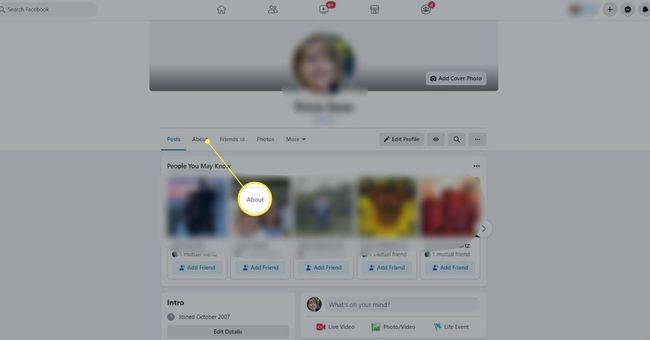
-
Изберете Подробности за Вас в страничната лента на вашата страница Информация.
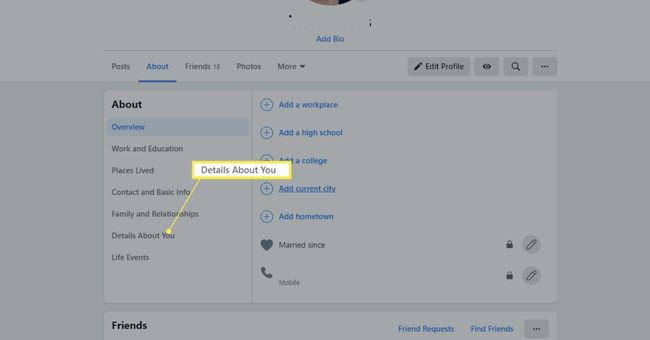
-
Изберете Добавете псевдоним, рождено име... опция под Други имена подзаглавие.
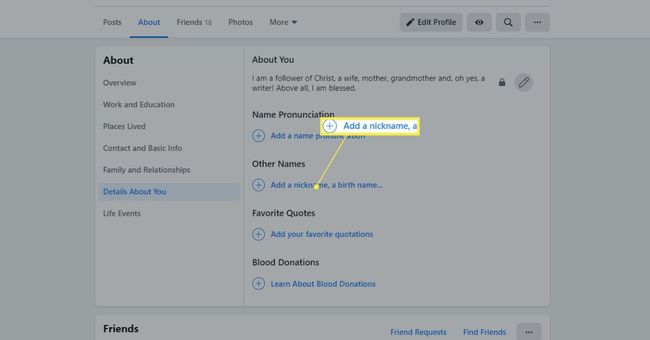
-
На Тип име от падащото меню, изберете типа име, което искате (напр. псевдоним, моминско име, име с титла).
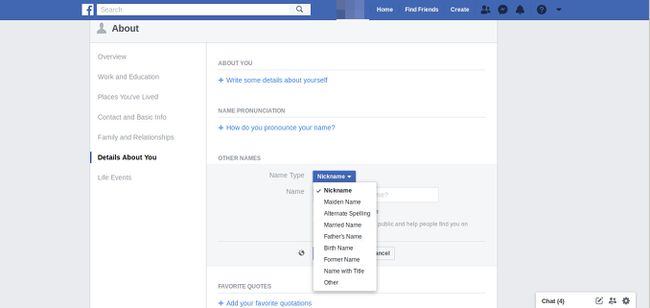
-
Въведете другото си име в име кутия.

Изберете Показване в горната част на профила ако искате другото ви име да се показва до основното ви име в потребителския ви профил.
Натиснете Запазете.
Това е всичко, което трябва да направите и за разлика от пълните имена, няма ограничения за това колко често можете да промените другото си име. И за да редактирате псевдоним, изпълнявате стъпки 1 и 2 по-горе, но след това задържате курсора на мишката върху другото име, което искате да промените. Това повдига един Настроики бутон, върху който след това можете да щракнете, за да изберете между редактиране или Изтрий функция.
Как да промените името си във Facebook, след като вече сте го потвърдили
Потребителите, които преди това са потвърдили името си във Facebook, понякога може да се затруднят да го променят след това, тъй като проверката предоставя на Facebook запис на истинските им имена. В такъв случай потребителите обикновено няма да могат да променят напълно името си във Facebook, освен ако не са променили законно името си след първото потвърждение. Ако имат, те ще трябва да преминат през процеса на потвърждение още веднъж чрез Помощния център на Facebook.
